МосОблЕИРЦ Личный Кабинет — вход, регистрация клиентов Московской области
ООО «МосОблЕИРЦ» создано для улучшения работы сферы ЖКХ Московской области посредством внедрения принципиально новой системы обслуживания населения с удобным механизмом расчетов за жилищно-коммунальные услуги. Для этого был разработан личный кабинет клиента ─ онлайн-сервис, обеспечивающий дистанционное взаимодействие с абонентами. И внедрен единый платежный документ (ЕПД), объединяющий все квитанции на оплату ЖКУ.
Новый личный кабинет
МосОблЕИРЦ
Единый личный кабинет
МосЭнергоСбыт
Содержание:
- Виды учетных записей
- Возможности личного кабинета
- Вход в личный кабинет для физических лиц
- На ЛКК МосОблЕИРЦ
- На ЕЛК ЖКХ МосЭнергоСбыт
- Вход в личный кабинет для юридических лиц
- Регистрация в личном кабинете
- В новом ЛК МосОблЕИРЦ
- В едином ЛК ЖКХ МосЭнергоСбыт
- Как восстановить пароль от ЛКК
- Как пользоваться личным кабинетом МосОблЕИРЦ
- Обзор интерфейса
- Работа по лицевому счету
- Как узнать задолженность по оплате
- Как оплатить ЖКУ
- Как передать показания счетчиков
- Мобильное приложение МосОблЕИРЦ Онлайн
- Вопросы, отзывы, жалобы, предложения
Виды учетных записей
В поисковых запросах пользователи упоминают разные названия личных кабинетов. Итак, какие сейчас существуют, на каких платформах, для кого предназначены и чем они отличаются.
Итак, какие сейчас существуют, на каких платформах, для кого предназначены и чем они отличаются.
- Старый. Находился на платформе по адресу ЛКК ЖКХ РФ. Первоначально регистрация, оплата ЖКУ, передача показаний счетчиков производились на этом сайте. Сейчас он недоступен, все абоненты перенесены на новый сервис.
- Новый. Пришел на смену старому. Доступен по адресу lkk.mosobleirc.ru.
- Единый. Расположен на платформе mosenergosbyt.ru. Представляет собой объединенный онлайн-сервис для абонентов АО «МосЭнергоСбыт» и ООО «МосОблЕИРЦ» .
- Для юридических лиц. Создан для организаций и предприятий плательщиков услуг ЖКХ. Адрес сайта лкк.мособлеирц.рф/lkk_uk_rso.
Для активного использования физлицами предназначены новый и единый личные кабинеты.
Возможности личного кабинета
После регистрации и ввода лицевого счета можно дистанционно в режиме онлайн пользоваться всеми возможностями ЛКК МосОблЕИРЦ:
- получать автоматически сформированный единый электронный счет для оплаты ЖКУ ─ ЕПД;
- оплачивать услуги ЖКХ без комиссионных начислений и переплат;
- создавать и управлять несколькими лицевыми счетами;
- передавать показания приборов учета потребляемых услуг;
- заказывать работы по установке, обслуживанию и ремонту счетчиков;
- подавать заявки на вызов сантехника, электрика и других мастеров;
- видеть историю своих платежей по лицевым счетам;
- оперативно узнавать актуальные новости.

Широкий инструментарий личного кабинета позволяет сделать простым, удобным и быстрым взаимодействие с коммунальными службами Подмосковья. Чтобы начать пользоваться сервисом, физическим лицам нужно пройти простую процедуру регистрации и войти в учетную запись по логину и паролю.
Вход в личный кабинет для физических лиц
Дистанционный доступ к услугам ЕИРЦ Московской области (МосОблЕИРЦ) обеспечивает личный кабинет клиента. Вход в аккаунт для физических лиц осуществляется на одной из двух платформ:
На ЛКК МосОблЕИРЦ
- Откройте страничку https://lkk.mosobleirc.ru/#/entrance, где должна отобразиться форма авторизации.
- Введите номер телефона, который вы привязали к личному кабинету во время регистрации, согласитесь на обработку своих данных и нажмите кнопку «Далее».
- На указанный номер сервис отправит в SMS-сообщении код подтверждения. Введите его после получения в соответствующее поле.
- Правильное выполнение всех операций позволит авторизоваться и получить доступ к функционалу ЛК.

Войти в новый личный кабинет МосОблЕИРЦ
На ЕЛК ЖКХ МосЭнергоСбыт
- Зайдите на https://my.mosenergosbyt.ru. Там находится форма авторизации в личном кабинете.
- Заполните требуемые поля, введя привязанный к сервису номер телефона или E-mail, пароль и нажмите «Войти». Если поставите галочку напротив «Запомнить», то в следующие разы не придется снова вводить эти данные. Делайте это только на принадлежащем лично вам компьютере.
- Отсутствие ошибок при заполнении формы даст возможность войти в систему и начать пользоваться сервисом.
Войти в единый личный кабинет МосЭнергоСбыт
Вход в личный кабинет для юридических лиц
Для предприятий, организаций и компаний Московской области реализована возможность получать счета и совершать оплату за потребляемые услуги ЖКХ при помощи удобного личного кабинета. Чтобы выполнить вход в свою учетную запись, юридическим лицам необходимо сделать следующие действия:
- Перейти на официальный сайт МосОблЕИРЦ по адресу https://лкк.
 мособлеирц.рф/lkk_uk_rso/.
мособлеирц.рф/lkk_uk_rso/. - Заполнить форму авторизации ─ ввести логин и пароль.
- Нажать кнопку «Войти».
Воспользоваться личным кабинетом юрлица могут только после регистрации. Чтобы пройти эту процедуру, требуется непосредственно обратиться в компанию МосОблЕИРЦ по электронной почте [email protected] или по контактному телефону. К сожалению, способ регистрации в онлайн режиме не предусмотрен.
Регистрация в личном кабинете
Чтобы начать пользоваться личным кабинетом, нужно завести персональный аккаунт. Для физических лиц зарегистрироваться можно несколькими способами:
В новом ЛК МосОблЕИРЦ
- Перейдите на сайт https://lkk.mosobleirc.ru/, где должна отобразиться такая форма.
- Введите свой номер телефона, который вы хотите привязать к личному кабинету. Поставьте галочку, дав согласие на обработку персональных данных, и нажмите кнопку «Далее».
- Сервис определит, что телефона нет в базе данных и предложит зарегистрироваться.

- Заполните поля формы, указав необходимые данные: выберите расчетный период, впишите лицевой счет и сумму к оплате за указанный выше месяц. На последующих этапах потребуется указать имя, E-mail собственника квартиры и придумать пароль.
- После этого на указанный вами номер телефона придет SMS-сообщение с кодом активации учетной записи. Введите его.
- Если вы все сделали правильно, то процесс регистрации завершится предложением системы сделать первый вход в созданный аккаунт.
Зарегистрироваться в новом личном кабинете МосОблЕИРЦ
В едином ЛК ЖКХ МосЭнергоСбыт
- Перейдите на сайт https://my.mosenergosbyt.ru для открытия окна авторизации.
- Нажмите ссылку «Регистрация», чтобы начать процедуру создания персонального аккаунта.
- В появившейся форме заполните все поля, введя ФИО, дважды пароль и другие персональные данные владельца квартиры. Пройдите проверку, подтвердив, что вы не робот, и нажмите «Продолжить».
- Далее на указанный номер телефона придет SMS-сообщение с кодом активации вашей учетной записи.
 Введите его. Одновременно вы получите на E-mail письмо от МЭС с ссылкой для его подтверждения. Перейдите по ней.
Введите его. Одновременно вы получите на E-mail письмо от МЭС с ссылкой для его подтверждения. Перейдите по ней. - Если не было сделано ошибок, то для завершения регистрации сервис предложит войти в созданный аккаунт.
Зарегистрироваться в едином личном кабинет МосЭнергоСбыт
Как восстановить пароль от ЛКК
Если пароль для доступа к учетной записи клиента МосОблЕИРЦ был забыт или утерян, его можно легко восстановить. Данная процедура осуществляется через привязанный к аккаунту номер телефона или электронный почтовый ящик. Делается это так:
- Откройте официальный сайт ЕЛК ЖКХ МосЭнергоСбыт.
- Внизу авторизационной формы нажмите ссылку «Восстановить пароль».
- В появившемся окне введите свой номер телефона или подтвержденный во время регистрации E-mail. Поставьте галочку напротив «Я не робот» и пройдите проверку. Нажмите кнопку «Восстановить». В зависимости от выбранного способа восстановления пароля вам придет SMS-сообщение или электронное письмо с кодом подтверждения.

- После этого откроется окно для создания нового пароля. Придумайте и впишите 2 раза произвольный набор символов, затем полученный код подтверждения и нажмите «Подтвердить».
- В завершение процедуры появится информационное сообщение об успешно измененном пароле.
Запишите или запомните новый пароль для входа в личный кабинет.
Как пользоваться личным кабинетом МосОблЕИРЦ
Функциональные возможности личного кабинета позволяют клиентам МосОблЕИРЦ дистанционно решать большинство вопросов во взаимоотношениях с организациями жилищно-коммунального хозяйства Московской области.
Обзор интерфейса
Сразу после регистрации личный кабинет имеет сильно ограниченный функционал ─ нет возможности оплачивать ЖКУ, передавать показания счетчиков и т.д. При первом входе в аккаунт стартовая страница выглядит следующим образом:
Чтобы активировать весь инструментарий учетной записи, необходимо добавить лицевой счет ─ один или несколько. После этого главная страница изменится и будет отображаться так:
Разделы главного меню
Вверху расположено главное меню. Оно состоит из трех разделов:
Оно состоит из трех разделов:
- Каталог услуг. Предназначен для заказа доступных для абонентов МосОблЕИРЦ услуг ЖКХ. Делается это с помощью 3-х фильтров: «Поставщик», «Лицевой счет», «Все услуги».
- Передача показаний по всем ЛС. Позволяет передать показания счетчиков (электроэнергия, холодная и горячая вода) по каждому добавленному в личный кабинет лицевому счету.
- Вопросы и ответы. Содержит доступ к следующим данным:
- Ответам на самые часто задаваемые вопросы (FAQ).
- Номеру телефона горячей линии для связи.
- Функционалу для письменного обращения в службу поддержки МосОблЕИРЦ.
- Карте со значками и адресами офисов на территории Московской области.
Раздел «Ваши счета»
Слева находится колонка «Ваши счета», где отображаются все добавленные в личный кабинет лицевые счета клиента МосОблЕИРЦ.
Рабочая область
Центральная часть страницы ─ так называемая рабочая область личного кабинета. Там выводится информация по выбранному лицевому счету и функционал для совершения тех или иных операций.
Там выводится информация по выбранному лицевому счету и функционал для совершения тех или иных операций.
Работа по лицевому счету
Все добавленные в личный кабинет лицевые счета расположены в левой колонке «Ваши счета». Чтобы увидеть информацию и/или совершить операцию по ЛС, нужно кликнуть курсором по одному из них в списке.
На экране отобразятся:
- Ключевые данные по выбранному ЛС.
- Кнопки для быстрого доступа к часто используемому функционалу.
- Пункты меню с важной информацией.
Кнопки быстрого доступа
С помощью этих трех кнопок можно выполнить следующие действия:
- «Оплатить». После нажатия запускает платежный функционал личного кабинета с дальнейшим переходом к терминалу для заполнения данных карты и активации ACS-страницы банка-эмитента.
- «Передать показания». Открывает окно для ввода показаний домовых приборов учета потребляемых коммунальных услуг.
- «Подключить».
 После подачи заявления и ввода в форму персональных данных активирует функцию автоплатежа. Можно выбирать фиксированную сумму или начисленную компанией МосОблЕИРЦ.
После подачи заявления и ввода в форму персональных данных активирует функцию автоплатежа. Можно выбирать фиксированную сумму или начисленную компанией МосОблЕИРЦ.
Разделы меню
- «Уведомления». Отображаются при подключении этой функции в настройках.
- «История». Открывается по умолчанию при переходе к ЛС. Содержит 4 вкладки:
- «Все события». Объединяет данные из трех остальных вкладок.
- «Показания». История переданных показаний счетчиков.
- «Оплаты». Информация о произведенных оплатах.
- «Квитанции». Архив выставленных счетов. Имеется возможность распечатать квитанцию.
- «Реквизиты ЛС». Справочная информация и история тарифов по лицевому счету.
- «Льготы». Информация по льготам (если есть).
- «Статистика». График потребления ЖКУ за определенный период.
- «Обращения».
 Архив обращений клиента в МосОблЕИРЦ через личный кабинет.
Архив обращений клиента в МосОблЕИРЦ через личный кабинет. - «Мои услуги». Все услуги, заказанные по текущему ЛС.
Как узнать задолженность по оплате
- Выберите кликом курсора в левой колонке «Ваши счета» тот ЛС, по которому вы хотите узнать задолженность по оплате, если их больше одного.
- На рабочей области экрана личного кабинета появится информационная панель с ключевыми данными по счету.
- Слева будет расположена информация в виде суммы, отображающая состоянии платежного баланса по ЛС ─ задолженность, переплата или нулевой показатель.
Как оплатить ЖКУ
ООО «МосОблЕИРЦ» предлагает разные способы расчета за жилищно-коммунальные услуги. Вариант оплаты услуг ЖКХ через личный кабинет является бесплатным (без комиссии) и наиболее удобным.
- После входа в ЛКК и выбора ЛС на экране отобразятся кнопки быстрого доступа к часто используемому функционалу сервиса.
- Кликните курсором по кнопке «Оплатить».

- В открывшемся окне «Оплата» впишите в соответствующее поле сумму платежа. Ознакомьтесь и согласитесь с правилами данной операции, поставив чекбокс. Нажмите «Оплатить».
- Откроется окно терминала для ввода реквизитов банковской карты, с которой вы собираетесь платить. Заполните требуемые поля, укажите сумму и кликните «Оплатить».
Опционально: можете указать свой E-mail для получения фискального чека и поставить галочку, чтобы сохранить реквизиты карты при совершении последующих платежей. Делайте это только на принадлежащем лично вам ПК!
- Отобразится ACS-страница банка-эмитента вашей карты, который пришлет SMS-сообщение с кодом подтверждения платежа.
- После ввода кода и подтверждения оплаты система вернет вас на страницу личного кабинета.
Как передать показания счетчиков
Передача показаний приборов учета принимается компанией МосОблЕИРЦ в установленные для этого периоды времени. Если на текущий момент есть возможность передать показания счетчиков по определенному ЛС, то в личном кабинете клиента будет активен соответствующий функционал.

- Войдите в ЛК. Нажмите раздел меню «Передача показаний по всем ЛС», чтобы иметь возможность работать сразу со всеми привязанными к аккаунту лицевыми счетами. Или выберите слева ЛС и кликните кнопку быстрого доступа «Передать показания», если хотите совершить операцию по конкретному счету.
- Откроется окно для ввода и передачи показаний приборов учета (электроэнергии, холодной и горячей воды). Выберите поставщика услуг и заполните поле, указав текущее значение по счетчику. Рядом ─ информация о предыдущих переданных показаниях.
- Нажмите «Передать показания», чтобы совершить операцию и отправить данные в компанию МосОблЕИРЦ.
Modified
Original
Если в текущее время нет возможности передать показания, то будет отсутствовать поле для ввода данных. Также система выдаст уведомление об этом и отобразит счетчик с количеством дней до начала периода передачи показаний.
Мобильное приложение МосОблЕИРЦ Онлайн
Доступ в персональную учетную запись также возможен через приложение МосОблЕИРЦ Онлайн, которое нужно загрузить и установить на мобильное устройство.

Скачать бесплатно приложение можно, нажав на одну из кнопок ниже (в зависимости от версии операционной системы на смартфоне).
После установки на мобильный телефон и регистрации программы клиенты могут входить в свой аккаунт и совершать те же операции, что и в обычном личном кабинете.
Вопросы, отзывы, жалобы, предложения
Жители Московской области ─ клиенты ООО «МосОблЕИРЦ» ─ ниже в поле для комментариев могут задать вопрос, сделать предложение, написать жалобу или оставить отзыв о функционировании личного кабинета. Любое ваше мнение очень важно! Это позволит улучшить работу сервиса и компании!
Как восстановить страницу в Контакте, если забыл пароль, восстановление по номеру или почте
Восстановление сохраненного в браузере пароля
Бывает, что владелец страницы не помнит пароля, но в браузере он сохранился. Войти в профиль получится, но заменить пароль или авторизоваться с нового устройства не выйдет.
При этом можно восстановить пароль без особых проблем, нужно перейти в соответствующий раздел настроек браузера:
- Google Chrome – ввести в адресной строке chrome://settings/passwords и нажать Enter;
- Opera: opera://settings/passwords;
- Firefox: перейти в настройки и открыть пункт «Защита».
Если на открывшейся странице сохранено много информации – ввести в поисковую строку «vk», напротив адреса сайта будет отображен пароль в виде звездочек. Кнопка «Показать» позволит увидеть секретную комбинацию.
Пароль по умолчанию сохраняется в браузере
Если по каким-то причинам этим способом не удалось вернуть информацию для входа на страничку, можно воспользоваться еще одним вариантом, подходит для случая, когда в браузере сохранена необходимая информация:
- открыть страницу входа в социальную сеть;
- поставить курсор в поле для ввода секретной комбинации;
- нажать на него правой кнопкой мыши;
- из открывшегося меню выбрать «Инспектировать элемент» или «Посмотреть код элемента» – в зависимости от браузера;
- внизу откроется консоль разработчика с кодом страницы, курсор будет установлен в строку «»;
- в ней нужно исправить значение «password» свойства «type» на «text».

В результате этого вместо звездочек или точек в соответствующем поле будет отображен сам пароль.
Как посмотреть гостей на моей странице.
Мне всегда было интересно кто же заходит смотреть мои фото, записи ко мне на страницу. В одной из публикаций нашего сайта, вы подробно сможете в этом разобраться — смотреть кто был у меня на странице ВКонтакте.
На мой взгляд способ не достаточно полный, ведь основон он на фиксации тех кто каким либо образом «наследил» , поставил лайк, сделал репост или В целом метод даёт возможность посмотреть кому вы интересны, кто периодически бывает у вас ВК и следит за вашими новостями.
Восстановление с номером или почтой
Если же в браузере нет сохраненного пароля, нужно воспользоваться более распространенным способом восстановить пароль Вконтакте – через телефон или с помощью почты, то есть с контактными данными, указанными в настройках аккаунта.
Для этого:
- открыть страницу для входа, немного ниже полей для логина и пароля есть ссылка «Забыли пароль?»;
- указать номер телефона или адрес электронной почты, к которым привязан профиль в социальной сети;
- если потребуется ввести капчу;
- для подтверждения владения аккаунтом ввести фамилию, указанную в нем;
- если учетная запись найдена в базе данных – она отобразится в следующем окне;
- нажать «Да, это нужная страница»;
- после этого выполняется подтверждение через СМС, в нем придет проверочный код, ввести его в соответствующее поле;
- откроется форма для установки нового пароля, при этом вводить старый уже не потребуется.

В результате этого в аккаунте вместо забытого пароля будет установлен новый, в дальнейшем входить в учетную запись с ним.
- Как восстановить удаленную страницу в Контакте
Стандартный способ восстановления – с помощью привязанного телефона
Обратите внимание! На этапе ввода своей фамилии необходимо указывать не свою настоящую, а именно ту, что была указана в профиле. Если это сделать неправильно – восстановить пароль и логин ВК не поможет даже сообщение в службу поддержки с копией документов, так как личные данные профиля и паспорта будут отличаться.
Что делать, если войти в Контакт никак не получается?
Также сразу (еще до пояснения процесса регистрации нового пользователя) хочу пробежаться по наиболее частым причинам, которые вызывают проблемы со входом в эту социальную сеть. Ну, и показать все возможные пути разрешения этой, довольно часто возникающей траблы (все мы люди, все мы человеки…).
Чаще всего, конечно же, виной возникающих проблем со входом в ВК является наша собственная невнимательность, но не всегда получается проанализировать где именно мы что-то делаем не так и на что стоит посмотреть в первую очередь, когда подобная проблема возникла, а общаться так хочется…
Почему у вас может не получаться вход во Вконтакте:
- Обратите внимание на такую вещь, как кнопка «Caps Lock».
 Узнать, включена она или нет, можно по горящему глазику либо на самой кнопке (она самая левая в среднем ряду клавиш), либо на панели в верхней (или верхней правой) области клавиатуры. Если глазок горит, то значит кнопка была вами или кем-то еще нажата, и тем самым вы активировали набор всех знаков на клавиатуре в верхнем регистре (вместо строчных букв будут печататься заглавные).
Узнать, включена она или нет, можно по горящему глазику либо на самой кнопке (она самая левая в среднем ряду клавиш), либо на панели в верхней (или верхней правой) области клавиатуры. Если глазок горит, то значит кнопка была вами или кем-то еще нажата, и тем самым вы активировали набор всех знаков на клавиатуре в верхнем регистре (вместо строчных букв будут печататься заглавные).
Почему это так важно? Дело в том, что пароль, который вы вводит при попытке входа во ВКонтакте, критичен к регистру, т.е. в нем строчная латинская буква «a» не допускает замену такой же буквой заглавной. Собственно, если пароль при его вводе на сайте ВК было бы видно, то вы и сами бы поняли, что тут что-то не так, и начали бы искать причину. Но так как пароль при вводе не виден (каждый из введенных вами символов заменяется точкой), то отследить это не просто.Для наглядности можете ввести пароль в каком-нибудь текстовом редакторе, а потом скопировать его в буфер обмена (Ctrl+C) и вставить в поле ввода на сайте Контакта — это полностью исключит влияние непредвиденных факторов, например, связанных со случайно нажатой клавишей «Caps Lock»
- Посмотрите в каком положении находится переключатель языка ввода на вашем компьютере.
 Обычно индикация об этом выводится в правом нижнем углу экрана (в так называемом трее). Если там написано «RU» или еще что-то отличное от «en», то нужно будет переключить язык ввода на английский. Можно просто кликнуть мышью по этому значку и выбрать нужный язык, а можно использовать горячие клавиши (чаще всего это либо Шифт+Альт, либо Шифт+Контрол).
Обычно индикация об этом выводится в правом нижнем углу экрана (в так называемом трее). Если там написано «RU» или еще что-то отличное от «en», то нужно будет переключить язык ввода на английский. Можно просто кликнуть мышью по этому значку и выбрать нужный язык, а можно использовать горячие клавиши (чаще всего это либо Шифт+Альт, либо Шифт+Контрол).
Почему это может мешать вам войти на вашу страницу в Контакте? Ну, опять же потому, что при вводе пароля на сайте ВК вы не видите те символы, которые вы вводите, а если у вас выбран русский язык, то вы вводите вместо латинских букв их русские аналоги, которые живут на одних и тех же кнопках клавы. Вконтакте вас не понимает (а я понимаю
ВК забыл пароль или логин: подробная инструкция
почтальон
Содержание:
com» src=»https://www.youtube.com/embed/MRiUBdzDUzU?enablejsapi=1?feature=oembed» frameborder=»0″ allow=»accelerometer; autoplay; clipboard-write; encrypted-media; gyroscope; picture-in-picture» allowfullscreen=»»>Вы наверняка сталкивались с ситуациями, когда ВК забыли пароль или логин, не так ли? И, в некоторых случаях, вы можете не восстановить их или не знать, как это сделать. Я яркий пример такого забывчивого человека. Раньше я искал полезную и понятную информацию о том, как с этим справиться. Итак, сегодня я собираюсь описать вам самые эффективные методы.
Что делать, если
Я забыл пароль от своей учетной записи ВКонтакте , но помню свой логин?Зайдите на сайт vk.com или откройте приложение. Введите свой логин в строке «Телефон или электронная почта» в форме «Войти». Нажмите на ссылку «Забыли пароль?». Он расположен внизу.
Вы увидите окно «Восстановление». Там вам нужно снова ввести свой логин и нажать «Далее». Затем вы увидите окно, где вам нужно будет подтвердить, что вы не робот. Далее вас попросят предоставить определенные данные о себе, которые вы указывали ранее в своем профиле. Например, ваша фамилия.
Затем вы увидите окно, где вам нужно будет подтвердить, что вы не робот. Далее вас попросят предоставить определенные данные о себе, которые вы указывали ранее в своем профиле. Например, ваша фамилия.
Предоставьте все данные, запрашиваемые службой.
Когда вы правильно введете всю необходимую информацию, вы увидите окно с вашим профилем. Подтвердите, что отображаемая страница принадлежит вам. Вы получите проверочный код на адрес электронной почты или номер мобильного телефона, привязанный к вашему аккаунту Вконтакте, в течение 1 минуты. Вам нужно будет ввести его в форму. Когда вы получите доступ к своей странице, вы будете перенаправлены в раздел настроек. Там вам нужно создать и ввести новый пароль. Обязательно придумайте сложную комбинацию, чтобы вашу страницу невозможно было взломать. Вот и все ВК восстановление пароля процедура завершена.
Что делать, если я забыл пароль и логин ВК?
В первую очередь хочу выделить, как правило, вашим логином Вконтакте является либо ваш номер телефона, либо адрес электронной почты. Так что, если вы не помните свой старый номер мобильного, к которому привязана ваша страница, просто попробуйте спросить у друзей, родственников или знакомых. В случае с адресом электронной почты схема такая же. Подумайте, кому вы отправляли письма в прошлом, и попросите их проверить свои почтовые ящики. Велика вероятность, что кто-то из ваших друзей или знакомых поможет вам и пришлет ссылку. Тогда проблема будет решена.
Так что, если вы не помните свой старый номер мобильного, к которому привязана ваша страница, просто попробуйте спросить у друзей, родственников или знакомых. В случае с адресом электронной почты схема такая же. Подумайте, кому вы отправляли письма в прошлом, и попросите их проверить свои почтовые ящики. Велика вероятность, что кто-то из ваших друзей или знакомых поможет вам и пришлет ссылку. Тогда проблема будет решена.
Но может случиться так, что вам не удастся узнать свой логин.
Тогда можно попробовать еще один метод.
Вам необходимо найти свой профиль Вконтакте в Сети и скопировать ссылку на него. Или вы можете просто попросить сделать это кого-то из ваших друзей ВКонтакте и отправить его вам. Затем введите его в форму «Восстановление» и нажмите «Далее».
Если ни один из описанных выше способов не сработал, есть еще одно доступное решение.
Что делать, если я забыл пароль и логин ВК и не могу восстановить их самостоятельно?
Вы также можете написать в службу поддержки социальной сети и попросить дать вам логин. Но, если вы хотите, чтобы они прислали какую-либо информацию о вашей учетной записи, вам нужно будет доказать, что страница принадлежит вам в первую очередь.
Но, если вы хотите, чтобы они прислали какую-либо информацию о вашей учетной записи, вам нужно будет доказать, что страница принадлежит вам в первую очередь.Надеюсь мой гайд на как восстановить пароль аккаунта ВК и логин был вам полезен и вы смогли восстановить доступ к своей странице. Также, если вы не хотите в будущем попадать в подобные ситуации, купите специальный блокнот и записывайте туда такую информацию.
И еще один полезный совет. Если вам не удалось восстановить доступ к своей странице ни одним из указанных выше способов, вы всегда можете создать новую. И для этого даже не нужно покупать новую SIM-карту. На нашем сайте вы можете купить виртуальный номер для регистрации Вконтакте всего за 0,11$. Подробнее об этом читайте в нашей статье «Виртуальные номера для приема СМС ВК».
Сводка
мега-личный-аккаунт-логин — Googlesuche
AlleBilderBücherНовостиКартыВидеоПокупки
suchoptionen
Создать новый логин — MegaPersonals: Объявления знакомств
megapersonals.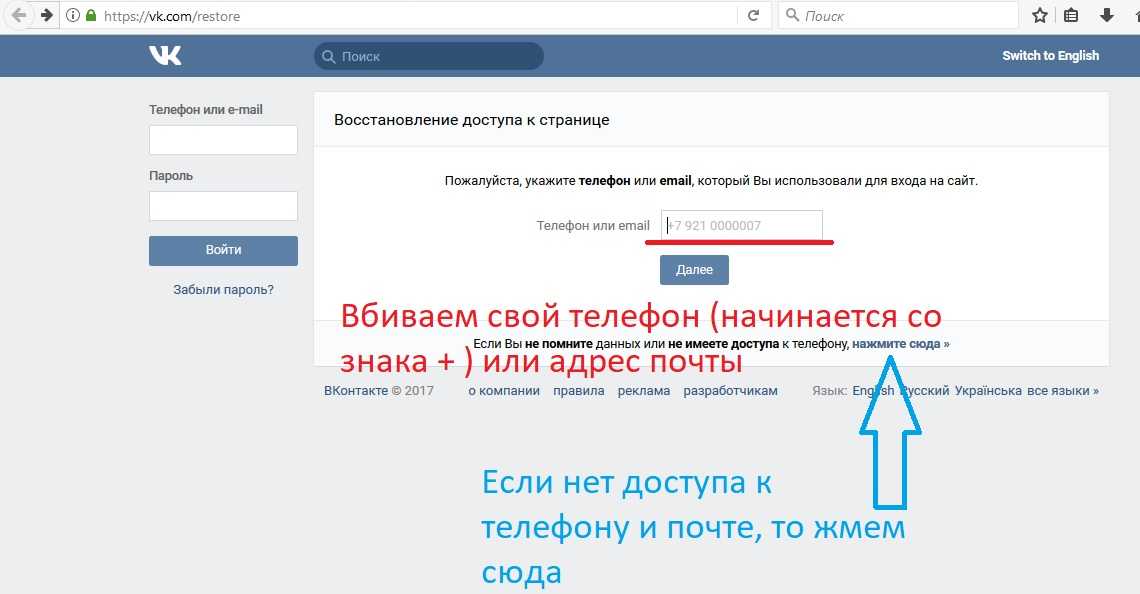 eu › пользователи › зарегистрироваться
eu › пользователи › зарегистрироваться
Megapersonals. Создать новый логин. Я подтверждаю, что мне исполнилось 18 лет, что я размещаю рекламу для себя, под своим собственным номером телефона и что я …
Уже вошли в систему? — MegaPersonals: Объявления знакомств
megapersonals.eu › вход
Megapersonals. Это ваш первый пост? Начало здесь. Уже есть логин? Войти … Copyright © 2022 MegaPersonals.eu.
Объявления о знакомствах — MegaPersonals
megapersonals.cc › api › login
Megapersonals. Это ваш первый пост? Начало здесь. Уже есть логин? Авторизоваться. Отправить Забыли пароль · Главная; |; Связаться с нами; |; Политика и условия.
Как создать учетную запись MEGA
help.mega.io › account-de-2 › erstellen-loeschen
Загрузите и установите приложение MEGA Desktop. · Нажмите «Создать учетную запись» и заполните форму. · Проверьте свой почтовый ящик и нажмите на ссылку подтверждения. · Ре- . ..
..
Mega Personal Войдите или создайте учетную запись на MegaPersonal Portal
tractorsinfo.net › mega-personal-login
MegaPersonal Account Login позволяет вам просматривать свою учетную запись. Сначала установите приложение. MEGA Limited расположена в Окленде, Новая Зеландия, предлагает облачное хранилище и …
Mega Personal Войти или создать учетную запись на MegaPersonal Portal
takeurvery.com › mega-personal-login
19.12.2022 · Mega Персональный вход на Megapersonals.eu/login. Вот полное руководство о том, как войти в систему, сбросить пароль и контактную информацию для доступа …
Mega Personal Создать учетную запись Вход в систему — LoginsLink
loginslink.com › Технологии › Сетевая безопасность
Найдите официальную ссылку на Mega Personal Create Account Login. Ознакомьтесь с часто задаваемыми вопросами, устранением неполадок и отзывами пользователей о megapersonals.eu.
Вход в приложение MegaPersonal | Создать учетную запись | Полное руководство 2022
futuretripexperience.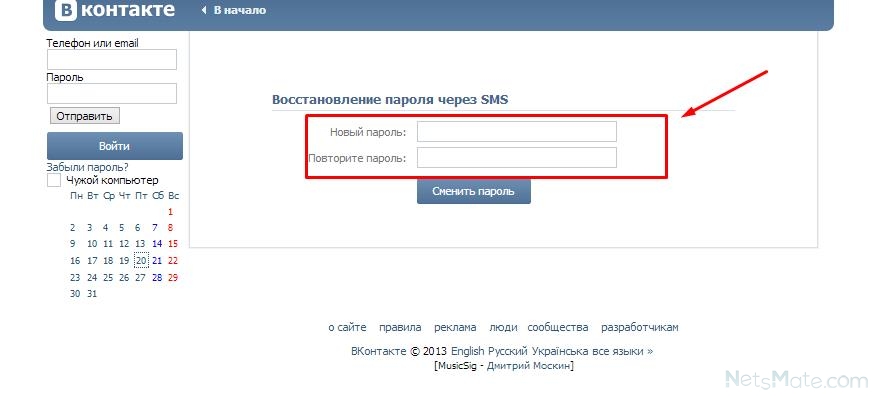

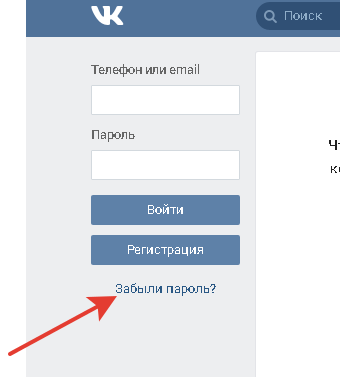
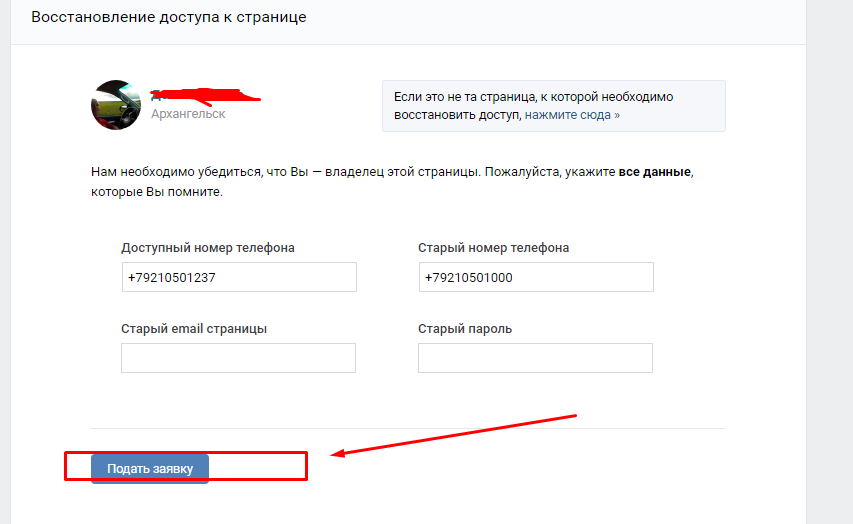
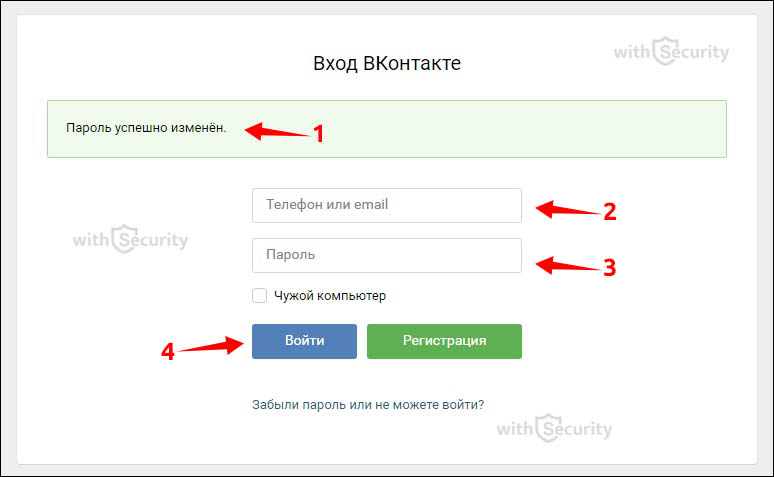 мособлеирц.рф/lkk_uk_rso/.
мособлеирц.рф/lkk_uk_rso/.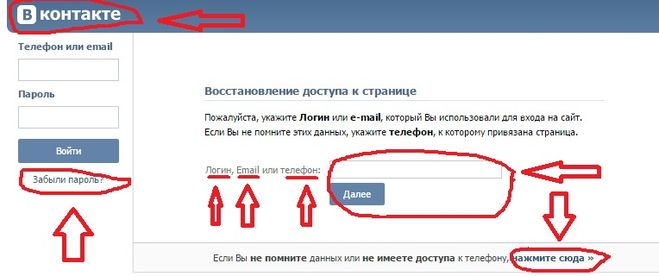
 Введите его. Одновременно вы получите на E-mail письмо от МЭС с ссылкой для его подтверждения. Перейдите по ней.
Введите его. Одновременно вы получите на E-mail письмо от МЭС с ссылкой для его подтверждения. Перейдите по ней.
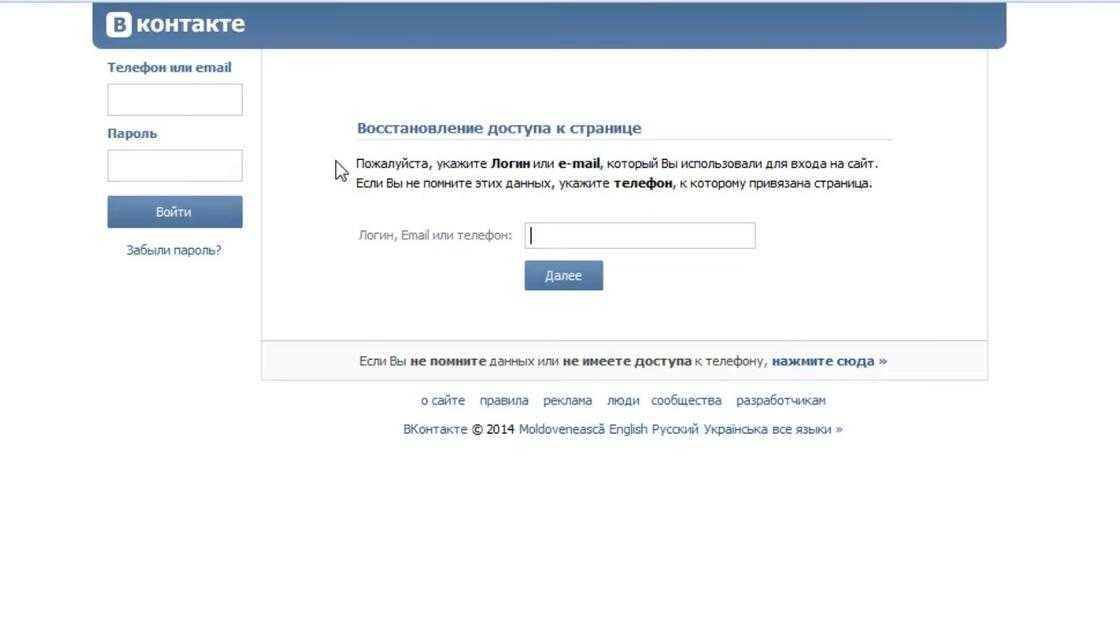 После подачи заявления и ввода в форму персональных данных активирует функцию автоплатежа. Можно выбирать фиксированную сумму или начисленную компанией МосОблЕИРЦ.
После подачи заявления и ввода в форму персональных данных активирует функцию автоплатежа. Можно выбирать фиксированную сумму или начисленную компанией МосОблЕИРЦ. Архив обращений клиента в МосОблЕИРЦ через личный кабинет.
Архив обращений клиента в МосОблЕИРЦ через личный кабинет.
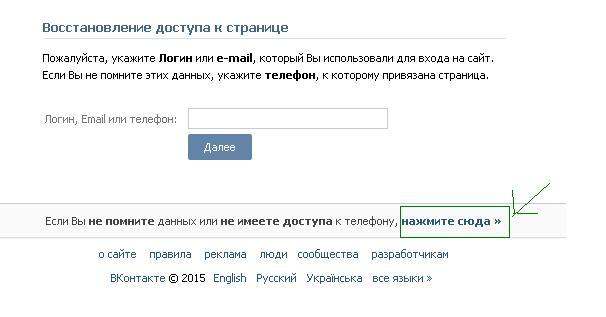
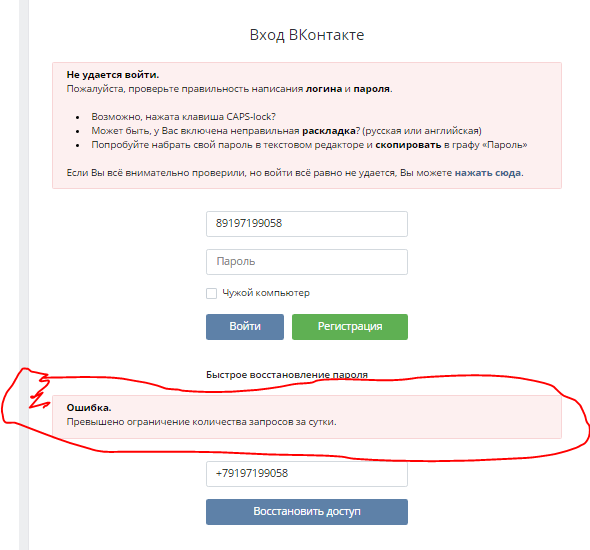

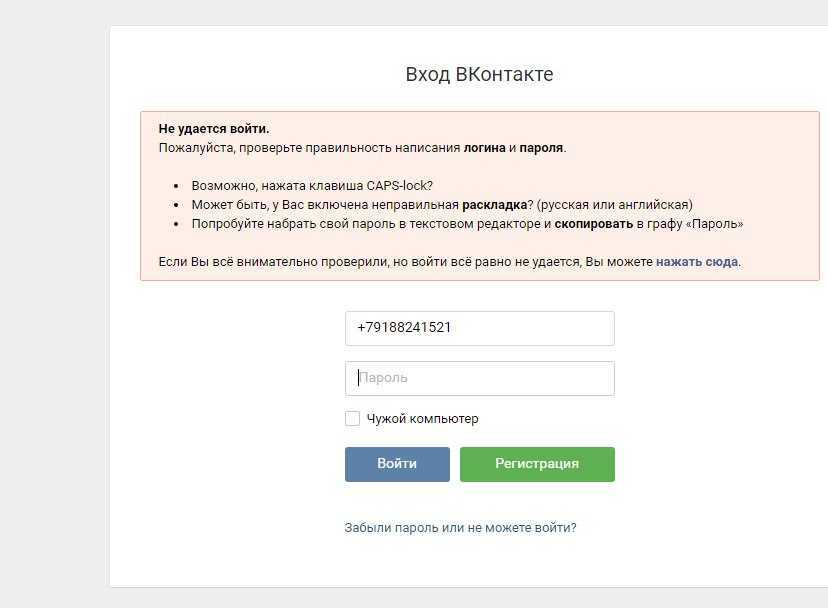
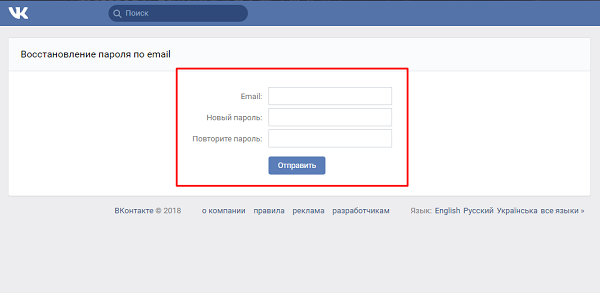 Узнать, включена она или нет, можно по горящему глазику либо на самой кнопке (она самая левая в среднем ряду клавиш), либо на панели в верхней (или верхней правой) области клавиатуры. Если глазок горит, то значит кнопка была вами или кем-то еще нажата, и тем самым вы активировали набор всех знаков на клавиатуре в верхнем регистре (вместо строчных букв будут печататься заглавные).
Узнать, включена она или нет, можно по горящему глазику либо на самой кнопке (она самая левая в среднем ряду клавиш), либо на панели в верхней (или верхней правой) области клавиатуры. Если глазок горит, то значит кнопка была вами или кем-то еще нажата, и тем самым вы активировали набор всех знаков на клавиатуре в верхнем регистре (вместо строчных букв будут печататься заглавные).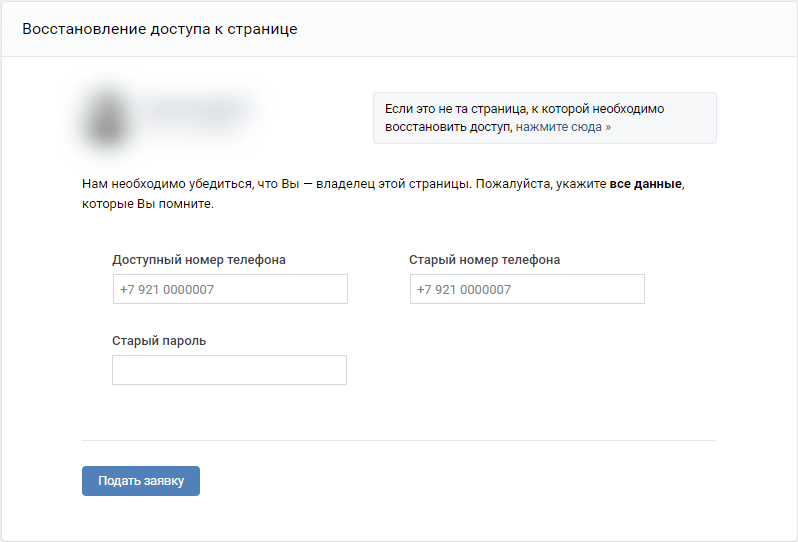 Обычно индикация об этом выводится в правом нижнем углу экрана (в так называемом трее). Если там написано «RU» или еще что-то отличное от «en», то нужно будет переключить язык ввода на английский. Можно просто кликнуть мышью по этому значку и выбрать нужный язык, а можно использовать горячие клавиши (чаще всего это либо Шифт+Альт, либо Шифт+Контрол).
Обычно индикация об этом выводится в правом нижнем углу экрана (в так называемом трее). Если там написано «RU» или еще что-то отличное от «en», то нужно будет переключить язык ввода на английский. Можно просто кликнуть мышью по этому значку и выбрать нужный язык, а можно использовать горячие клавиши (чаще всего это либо Шифт+Альт, либо Шифт+Контрол).